كيفية ترتيب قائمة الأرقام المفصولة بفواصل في Excel؟
ترتيب قائمة القيم بترتيب تصاعدي أو تنازلي هو مهمة شائعة جدًا في Excel. ومع ذلك، تصبح الأمور أقل وضوحًا عندما يتم تجميع تلك الأرقام معًا في خلية واحدة، مفصولة بفواصل، كما هو موضح في لقطة الشاشة أدناه. يجد العديد من المستخدمين أنفسهم غير متأكدين من كيفية ترتيب الأرقام داخل خلية واحدة لأن أدوات الترتيب الافتراضية في Excel تعمل على الصفوف أو الأعمدة، وليس داخل محتوى الخلية. في هذه المقالة، سنستعرض عدة حلول عملية يمكنك استخدامها لترتيب الأرقام المفصولة بفواصل داخل الخلايا بكفاءة، مما يوفر الوقت ويقلل من العمل اليدوي في مهام Excel الخاصة بك.

ترتيب القيم المفصولة بفواصل باستخدام وظيفة تحويل النص إلى أعمدة
ترتيب القيم المفصولة بفواصل باستخدام Kutools لـ Excel![]()
ترتيب القيم المفصولة بفواصل باستخدام كود VBA
ترتيب القيم المفصولة بفواصل باستخدام وظيفة تحويل النص إلى أعمدة
لترتيب الأرقام المفصولة بفواصل داخل خلية واحدة، تحتاج أولاً إلى تقسيم تلك الأرقام مؤقتًا إلى خلايا منفصلة، ثم ترتيبها، وأخيراً (إذا لزم الأمر) إعادة دمجها. يمكن لميزة تحويل النص إلى أعمدة في Excel أن تفصل البيانات المحددة بفواصل بسرعة إلى أعمدة فردية، وبعد ذلك يمكنك نقلها، ترتيبها، ومعالجتها بشكل أكبر. يعمل هذا النهج بشكل جيد إذا كنت مرتاحًا لتحويلات الخلايا والخطوات اليدوية.
النطاق: هذه الطريقة هي الأفضل للمستخدمين الذين يتعاملون مع قوائم صغيرة إلى متوسطة ولا يحتاجون إلى تكرار العملية كثيرًا، حيث تتطلب عدة خطوات يدوية وقد لا تكون مثالية للبيانات الديناميكية أو التي يتم تحديثها بشكل متكرر.
بعض النقاط التي يجب مراعاتها: تأكد من وجود خلايا فارغة كافية إلى يمين العمود المحدد لتجنب الكتابة فوق البيانات الموجودة عند الفصل باستخدام تحويل النص إلى أعمدة. تذكر التحقق من بياناتك لأي فراغات بعد الفواصل، حيث يمكن أن تؤثر على نتائج الفصل وتتطلب تقليمًا. إعادة دمج القيم المرتبة في خلية واحدة ليست آلية في هذه الطريقة وستتطلب خطوات إضافية.
1. حدد الخلايا التي تريد تقسيمها بفاصلة، ثم انقر البيانات > تحويل النص إلى أعمدة. في الخطوة الأولى من معالج تحويل النص إلى أعمدة، اختر الخيار محدد لتحديد أن الفواصل ستُستخدم لتقسيم النص. انظر لقطة الشاشة:
2. انقر التالي لمتابعة إلى الخطوة الثانية من المعالج. تحقق من مربع الفاصلة ، ثم انقر التالي مرة أخرى للوصول إلى الخطوة الثالثة من المعالج. هنا، حدد الخلية التي تريد إخراج القيم المفصولة إليها، وتأكد من أن نطاق الإخراج يحتوي على مساحة كافية إلى اليمين. انظر لقطة الشاشة:
3. انقر إنهاء، وسيتم تقسيم القيم إلى الأعمدة المجاورة. تحقق من أن الأرقام تم تقسيمها كما هو متوقع؛ إذا لم يكن كذلك، تحقق من وجود فراغات أولية/نهائية في بياناتك الأصلية. انظر لقطة الشاشة:
4. للاستعداد للترتيب، حدد جميع الخلايا المقسمة، واضغط Ctrl + C للنسخ، ثم انقر بزر الماوس الأيمن على منطقة فارغة، واختر لصق خاص > نقل. سيقوم هذا بترتيب الأرقام عموديًا في عمود واحد. انظر لقطة الشاشة: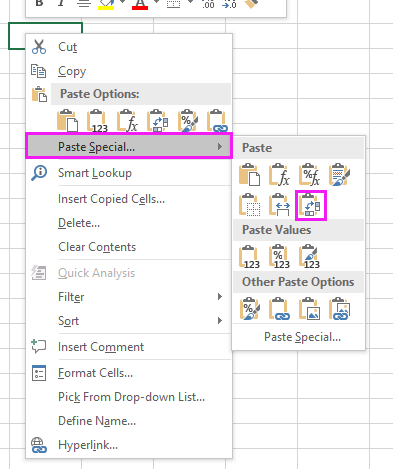
بعد النقل، يجب أن تبدو أرقامك كما يلي:
5. الآن، حدد العمود الذي يحتوي على القيم المنقولة. انتقل إلى علامة التبويب البيانات وانقر على خيار الترتيب المفضل لديك في مجموعة الترتيب والتصفية (إما بترتيب تصاعدي أو تنازلي). إذا ظهرت نافذة الحوار تحذير الترتيب ، اختر المتابعة مع التحديد الحالي وتأكيد مع موافق.
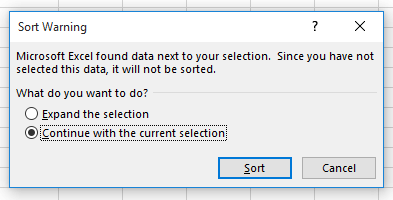
الآن تم ترتيب العمود المحدد بالترتيب الذي اخترته. إذا كان لديك خلايا متعددة لمعالجتها، كرر هذا الإجراء لكل واحدة.
6. كرر العملية أعلاه لكل مجموعة من القيم المنقولة. لاحظ أن هذه الطريقة يدوية وتعمل بشكل أفضل مع القوائم الأقصر.
نصيحة: بعد الترتيب، إذا كنت تريد إعادة دمج الأرقام في خلية واحدة باستخدام فواصل، يمكنك استخدام وظيفة TEXTJOIN (في Excel 2016 أو أحدث) أو ربط العناصر يدويًا باستخدام عامل CONCATENATE. انتبه للأخطاء الشائعة مثل القيم المفقودة أو وضع الفواصل بشكل غير صحيح.
ترتيب القيم المفصولة بفواصل باستخدام Kutools لـ Excel
عند العمل مع مجموعات بيانات كبيرة أو تنفيذ هذا النوع من المهام بانتظام، توفر أدوات مثل Kutools لـ Excel طريقة سريعة وسهلة الاستخدام لتقسيم وترتيب القيم المفصولة بفواصل في الخلايا. من خلال استخراج الأرقام باستخدام أداة تقسيم الخلايا، يمكنك تقليل كمية العمل اليدوي المطلوبة بشكل كبير. هذا النهج مناسب بشكل خاص للمستخدمين الذين يرغبون في تحسين سير عملهم وتقليل الإجراءات المتكررة.
بعد تثبيت Kutools لـ Excel، اتبع الخطوات التالية:
1. حدد النطاق الذي يحتوي على القيم المفصولة بفواصل التي تريد معالجتها. انقر Kutools > دمج وتقسيم > تقسيم الخلايا. في نافذة الحوار تقسيم الخلايا ، اختر تقسيم إلى صفوف في قسم النوع ، واختر أخرى في قسم تقسيم بواسطة . تأكد من إدخال فاصلة (, ) كفاصل لديك. انظر لقطة الشاشة:

2. انقر موافق. ستظهر نافذة حوار تطلب منك اختيار خلية لوضع القيم المقسمة. اختر خلية وجهة تحتوي على صفوف فارغة كافية أدناه، ثم أكد بالنقر موافق. يجب أن يتم الآن تقسيم الأرقام المحددة بفواصل إلى صفوف منفصلة. انظر لقطة الشاشة: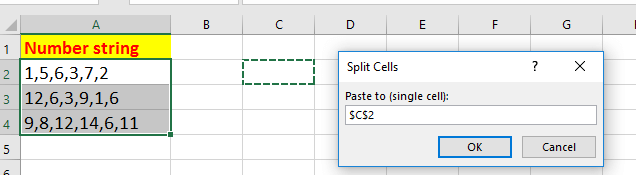

3. حدد أحد الأعمدة أو الصفوف المقسمة التي تريد ترتيبها، ثم انتقل إلى البيانات > ترتيب من الأصغر إلى الأكبر أو ترتيب من الأكبر إلى الأصغر. في نافذة الحوار تحذير الترتيب اختر مرة أخرى المتابعة مع التحديد الحالي وانقر موافق. انظر لقطة الشاشة:
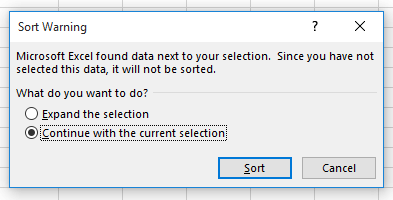
4. كرر الخطوة 3 لترتيب أعمدة إضافية إذا لزم الأمر. بعد الترتيب، يمكنك معالجة البيانات أو إعادة دمجها حسب الحاجة باستخدام أدوات الصيغة مثل TEXTJOIN.
نصيحة: هذه الطريقة مفيدة بشكل خاص للمهام المتكررة حيث يقوم Kutools بأتمتة العديد من خطوات التقسيم اليدوية. إذا كانت لديك قوائم طويلة أو تحتاج إلى معالجة خلايا متعددة في وقت واحد، فإن هذا الحل يمكن أن يحسن الكفاءة بشكل كبير.
Kutools لـ Excel - قم بتعزيز Excel بأكثر من 300 أدوات أساسية. استمتع بميزات ذكاء اصطناعي مجانية بشكل دائم! احصل عليه الآن
عرض توضيحي: ترتيب القيم المفصولة بفواصل باستخدام Kutools لـ Excel
ترتيب القيم المفصولة بفواصل باستخدام كود VBA
بالنسبة لأولئك الذين يريدون أتمتة العملية بالكامل - بغض النظر عن إصدار Excel - يمكن استخدام ماكرو VBA بسيط لتقسيم وترتيب وإعادة دمج الأرقام المفصولة بفواصل في أي خلية. هذا الحل مثالي للمستخدمين الذين يتعاملون مع مهام متكررة أو أحجام بيانات كبيرة حيث تكون الخيارات اليدوية غير عملية.
المزايا: يتيح لك VBA معالجة مجموعات بيانات كبيرة، ومعالجة العديد من الخلايا دفعة واحدة، وتكرار العملية حسب الحاجة. ومع ذلك، يتطلب تشغيل الماكرو تمكين الماكرو في مصنفك ومعرفة أساسية بمحرر VBA. بالنسبة للبيئات متعددة المستخدمين أو عالية الأتمتة، يمكن أن يكون هذا النهج الأكثر قابلية للتطوير.
ملاحظة: دائمًا احفظ عملك قبل تشغيل ماكرو جديد وإذا أمكن، اختبر الماكرو على نسخة من بياناتك لمنع فقدان البيانات عن طريق الخطأ.
1. انقر أدوات المطور > Visual Basic لفتح Microsoft Visual Basic for Applications editor. في المحرر، انقر إدراج > وحدة، ثم انسخ الكود التالي في الوحدة:
Sub SortCommaSeparatedNumbers()
Dim rng As Range
Dim cell As Range
Dim arr As Variant
Dim sortedArr As Variant
Dim temp As String
Dim i As Long, j As Long
On Error Resume Next
xTitleId = "KutoolsforExcel"
Set rng = Application.Selection
Set rng = Application.InputBox("Select range to sort comma-separated numbers", xTitleId, rng.Address, Type:=8)
Application.ScreenUpdating = False
For Each cell In rng
If Not IsEmpty(cell.Value) Then
arr = Split(cell.Value, ",")
' Bubble Sort
For i = LBound(arr) To UBound(arr) - 1
For j = i + 1 To UBound(arr)
If Val(arr(i)) > Val(arr(j)) Then
temp = arr(i)
arr(i) = arr(j)
arr(j) = temp
End If
Next j
Next i
cell.Value = Join(arr, ",")
End If
Next cell
Application.ScreenUpdating = True
MsgBox "Sorting done!", vbInformation, xTitleId
End Sub2. أغلق محرر VBA. عد إلى Excel واضغط Alt + F8، حدد SortCommaSeparatedNumbers، ثم انقر تشغيل. ستظهر نافذة حوار تطلب منك تحديد نطاق الخلايا لمعالجته. بعد تحديد نطاقك وتأكيده، سيعالج البرنامج النصي كل خلية، ترتيب الأرقام داخلها تلقائيًا وإعادة دمجها بفواصل.
استكشاف الأخطاء وإصلاحها والنصائح: يقوم هذا الماكرو بترتيب القيم كأرقام - حتى إذا كانت الفواصل متبوعة بمسافات. إذا كانت الخلايا تحتوي على إدخالات غير رقمية، يقوم الماكرو بترتيبها أيضًا ولكن قد يؤدي ذلك إلى نتائج غير متوقعة. لترتيب بترتيب تنازلي، قم بتعديل عامل المقارنة في الكود من If Val(arr(i)) > Val(arr(j)) Then إلى If Val(arr(i)) < Val(arr(j)) Then. إذا كان لديك قائمة تحتوي على نص أو بيانات مختلطة، ففكر في إضافة فحص النوع. تأكد من عمل نسخة احتياطية للبيانات قبل تشغيل العمليات الدُفعية.
باختصار، يمكن التعامل مع ترتيب الأرقام المفصولة بفواصل داخل الخلايا بطرق متعددة في Excel، كل منها مناسب لسيناريوهات مختلفة وإصدارات Excel. تحويل النص إلى أعمدة أو Kutools هي حلول عملية للحلول اليدوية أو المدعومة بالأدوات، بينما يوفر VBA معالجة فعالة وأوتوماتيكية - خاصةً للبيانات التي يتم تحديثها بشكل متكرر أو مجموعات البيانات الكبيرة. ضع في اعتبارك احتياجاتك الفعلية، حجم البيانات وإصدار Excel لاختيار الحل المناسب. في حال حدوث أخطاء أو سلوك غير متوقع، تحقق مرة أخرى من الفواصل، تنسيق الخلايا، وتأكد من مسح أي فراغات إضافية قبل تشغيل الطرق أعلاه. حفظ عملك بانتظام والعمل على نسخ من البيانات يساعد في تجنب فقدان البيانات أو الكتابة فوق المعلومات المهمة عن طريق الخطأ.
أفضل أدوات الإنتاجية لمكتب العمل
عزز مهاراتك في Excel باستخدام Kutools لـ Excel، واختبر كفاءة غير مسبوقة. Kutools لـ Excel يوفر أكثر من300 ميزة متقدمة لزيادة الإنتاجية وتوفير وقت الحفظ. انقر هنا للحصول على الميزة الأكثر أهمية بالنسبة لك...
Office Tab يجلب واجهة التبويب إلى Office ويجعل عملك أسهل بكثير
- تفعيل تحرير وقراءة عبر التبويبات في Word، Excel، PowerPoint، Publisher، Access، Visio وProject.
- افتح وأنشئ عدة مستندات في تبويبات جديدة في نفس النافذة، بدلاً من نوافذ مستقلة.
- يزيد إنتاجيتك بنسبة50%، ويقلل مئات النقرات اليومية من الفأرة!
جميع إضافات Kutools. مثبت واحد
حزمة Kutools for Office تجمع بين إضافات Excel وWord وOutlook وPowerPoint إضافة إلى Office Tab Pro، وهي مثالية للفرق التي تعمل عبر تطبيقات Office.
- حزمة الكل في واحد — إضافات Excel وWord وOutlook وPowerPoint + Office Tab Pro
- مثبّت واحد، ترخيص واحد — إعداد في دقائق (جاهز لـ MSI)
- الأداء الأفضل معًا — إنتاجية مُبسطة عبر تطبيقات Office
- تجربة كاملة لمدة30 يومًا — بدون تسجيل، بدون بطاقة ائتمان
- قيمة رائعة — وفر مقارنة بشراء الإضافات بشكل منفرد